아래의 내용은 엑셀 2010 을 기준으로 작성 되었습니다.
1. 이름 상자
위의 그림 중 A1 이라고 셀의 이름 (열+행 머릿글) 이 표시된 상자가 이름 상자입니다.
아래와 같이 그림을 넣었을 때는 그림의 모양 이름이 나옵니다. (도형 또는 선택한
무언가에 대한 이름이 표시 됩니다.)
2. 수식 입력 줄
셀에 계산 된 수식 값을 넣을 수 있게 해주는 수식 입력 줄입니다.
셀과 셀에 대한 계산을 A1+B1 과 같이 넣을수도 있고 여러가지 계산을
넣을 수 있습니다. 기본적으로 "=" + 수식 의 형식으로 사용 됩니다.
3. 열머리글, 행머리글
행과 열에 대한 표시로 셀의 위치를 표시 하기 위해 기호로 위치 표시를 합니다.
A,B,C ... 으로 표시되는 부분이 열머리글
1,2,3, ... 으로 표시되는 부분이 행머리글 입니다.
행머리글, 열머리글을 클릭 하여 행 전체, 열 전체를 선택 할 수도 있습니다.
4. WorkSheet
하나의 엑셀 파일에서 여러 개의 문서를 포함할 수 있도록 sheet 라는 단위로
분리해서 보는 것입니다.
5. 상태 표시줄
좌측 상단과 같이 1,2,3,4,5 가 입력 된 셀들을 영역으로 드래그를 하니
우측 하단에 평균 3, 개수 5, 합계 15 라는 영역 값들에 대한 계산 값이 표시
되었습니다. 이렇게 간단하면서 파워풀한 기능을 제공하는 것을 상태 표시줄이라고
합니다. 여기에는 평균, 개수, 합계만이 표시 될 수 있는게 아니라 사용자가
조절 할 수 있습니다.
상태 표시줄에 마우스 오른쪽 클릭을 하면
오른쪽 과 같이 상태 표시줄에서 표현할 수 있는 값들이 나오면서 선택을 하여
보고 싶은 값을 추가 할 수 있습니다.
'엑셀 > 엑셀 기본 기능 소개' 카테고리의 다른 글
| [ EXCEL ] 기본적인 옵션 사용법2 (0) | 2016.08.11 |
|---|---|
| [ EXCEL ] 기본적인 옵션 사용법 (0) | 2016.08.11 |
| [ EXCEL ] 주요 기본화면 설명 (0) | 2016.08.10 |







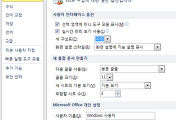

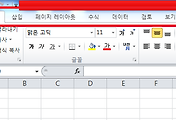
댓글